Μεταδεδομένα είναι το κλειδί για μια δομημένη και αποδοτική επεξεργασία εικόνας. Είτε πρόκειται για πληροφορίες πνευματικών δικαιωμάτων, αξιολογήσεις, λέξεις-κλειδιά ή δεδομένα GPS – όλες αυτές οι πληροφορίες πολλαπλασιάζουν την αξία των εικόνων σας και διευκολύνουν την μετέπειτα αναζήτηση και οργάνωση. Αυτό το σεμινάριο σας δείχνει πώς να διαβάζετε, να τροποποιείτε και να χρησιμοποιείτε αποτελεσματικά τα μεταδεδομένα στο Capture One Pro για να βελτιώσετε τις φωτογραφικές σας εργασίες.
Σημαντικά συμπεράσματα
- Τα μεταδεδομένα βοηθούν στην κατηγοριοποίηση εικόνων και στη ταχύτερη αναζήτηση.
- Το Capture One Pro επιτρέπει την εύκολη προσθήκη και επεξεργασία μεταδεδομένων.
- Η χρήση σημειώσεων και λέξεων-κλειδιών βελτιώνει την επικοινωνία και την οργάνωση.
Οδηγός βήμα προς βήμα
Βήμα 1: Προβολή μεταδεδομένων στο Capture One Pro
Ανοίξτε το Capture One Pro και επιλέξτε τον φάκελο με τις εικόνες σας. Κάντε κλικ στο εικονίδιο πληροφοριών (i) στην επάνω δεξιά γωνία για να ανοίξετε την καρτέλα μεταδεδομένων. Εδώ μπορείτε να δείτε τα μεταδεδομένα, όλες τις βασικές πληροφορίες για την εικόνα σας εμφανίζονται.

Βήμα 2: Προσθήκη σημειώσεων
Για να προσθέσετε σημειώσεις σε μια εικόνα, μεταβείτε στην παλέτα σημειώσεων. Με το εργαλείο στυλό μπορείτε να σχεδιάσετε στην εικόνα για να τονίσετε συγκεκριμένες περιοχές που πρέπει να αλλάξουν ή να επεξεργαστούν. Επιλέξτε ένα εντυπωσιακό χρώμα στυλό για να κάνετε τις σημειώσεις σας πιο εμφανείς. Μην ξεχάσετε να προσαρμόσετε το μέγεθος του στυλό για να εργάζεστε με ακρίβεια.
Βήμα 3: Οργάνωση λέξεων-κλειδιών
Χρησιμοποιήστε τη βιβλιοθήκη λέξεων-κλειδιών για να κατηγοριοποιήσετε τις εικόνες σας. Μπορείτε να προσθέσετε λέξεις-κλειδιά σε μια εικόνα κάνοντας κλικ στο πεδίο εισαγωγής λέξεων-κλειδιών και πληκτρολογώντας τους επιθυμητούς όρους. Για παράδειγμα, μπορείτε να δώσετε λέξεις-κλειδιά όπως «Γυναίκα», «Πράσινο» ή «Φύση», πατώντας Enter μετά από κάθε όρο.
Βήμα 4: Εφαρμογή λέξεων-κλειδιών σε πολλές εικόνες
Για να εφαρμόσετε λέξεις-κλειδιά σε μια ομάδα εικόνων, επιλέξτε την πρώτη εικόνα και κρατήστε πατημένο το πλήκτρο Shift ενώ επιλέγετε την τελευταία εικόνα. Βεβαιωθείτε ότι όλες οι εικόνες ανάμεσα είναι επίσης επιλεγμένες. Στη συνέχεια, κάντε κλικ στο εικονίδιο διπλής βέλους για να μεταφέρετε τις επιλεγμένες λέξεις-κλειδιά σε όλες τις επιλεγμένες εικόνες.
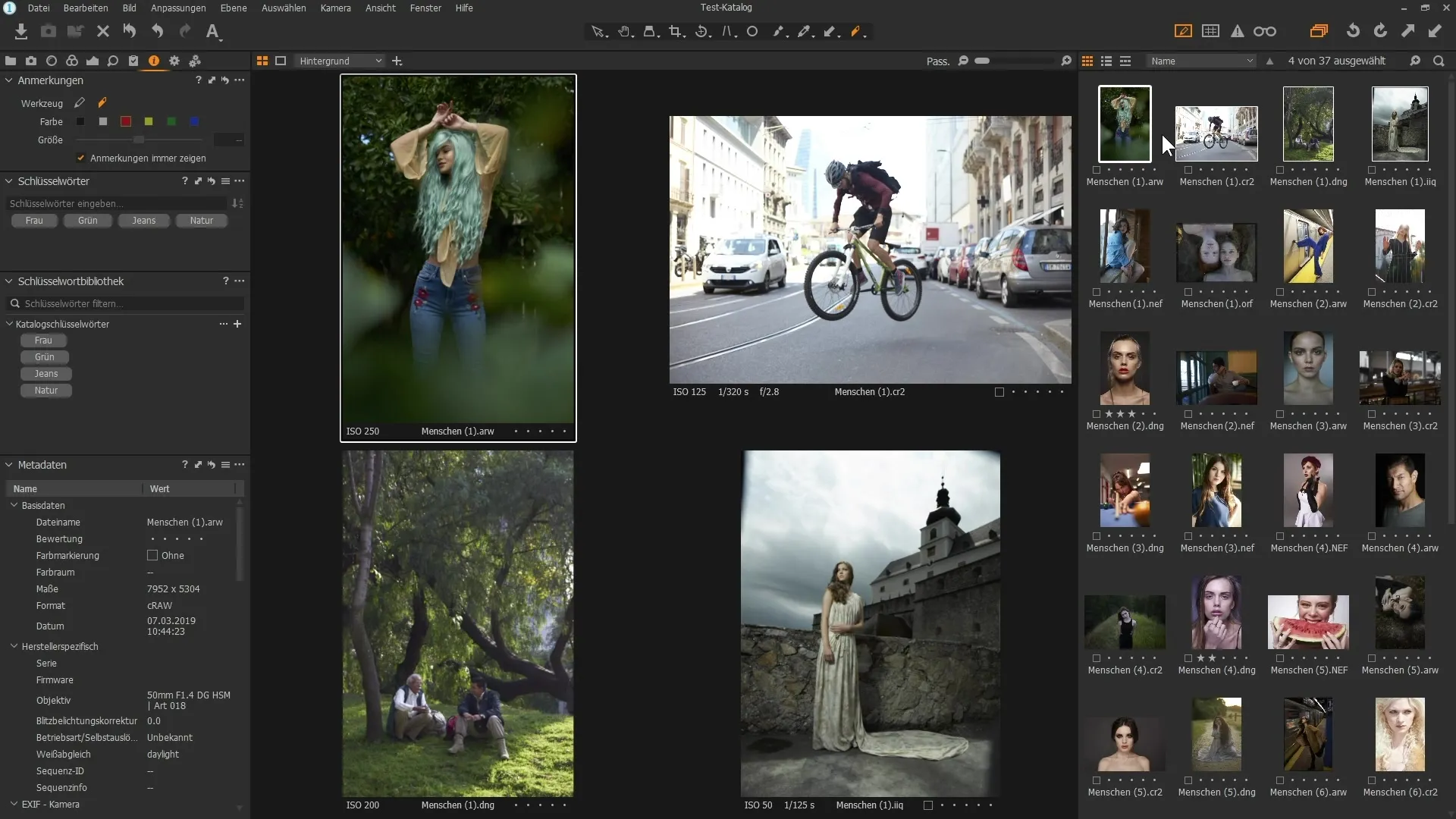
Βήμα 5: Αφαίρεση λέξεων-κλειδιών
Εάν θέλετε να αφαιρέσετε λέξεις-κλειδιά από μια ή περισσότερες εικόνες, επιλέξτε την αντίστοιχη εικόνα και κάντε κλικ στο «x» δίπλα στη λέξη-κλειδί. Εναλλακτικά, μπορείτε να αφαιρέσετε όλες τις λέξεις-κλειδιά ταυτόχρονα, πατώντας ξανά το εικονίδιο διπλής βέλους στην επάνω περιοχή.
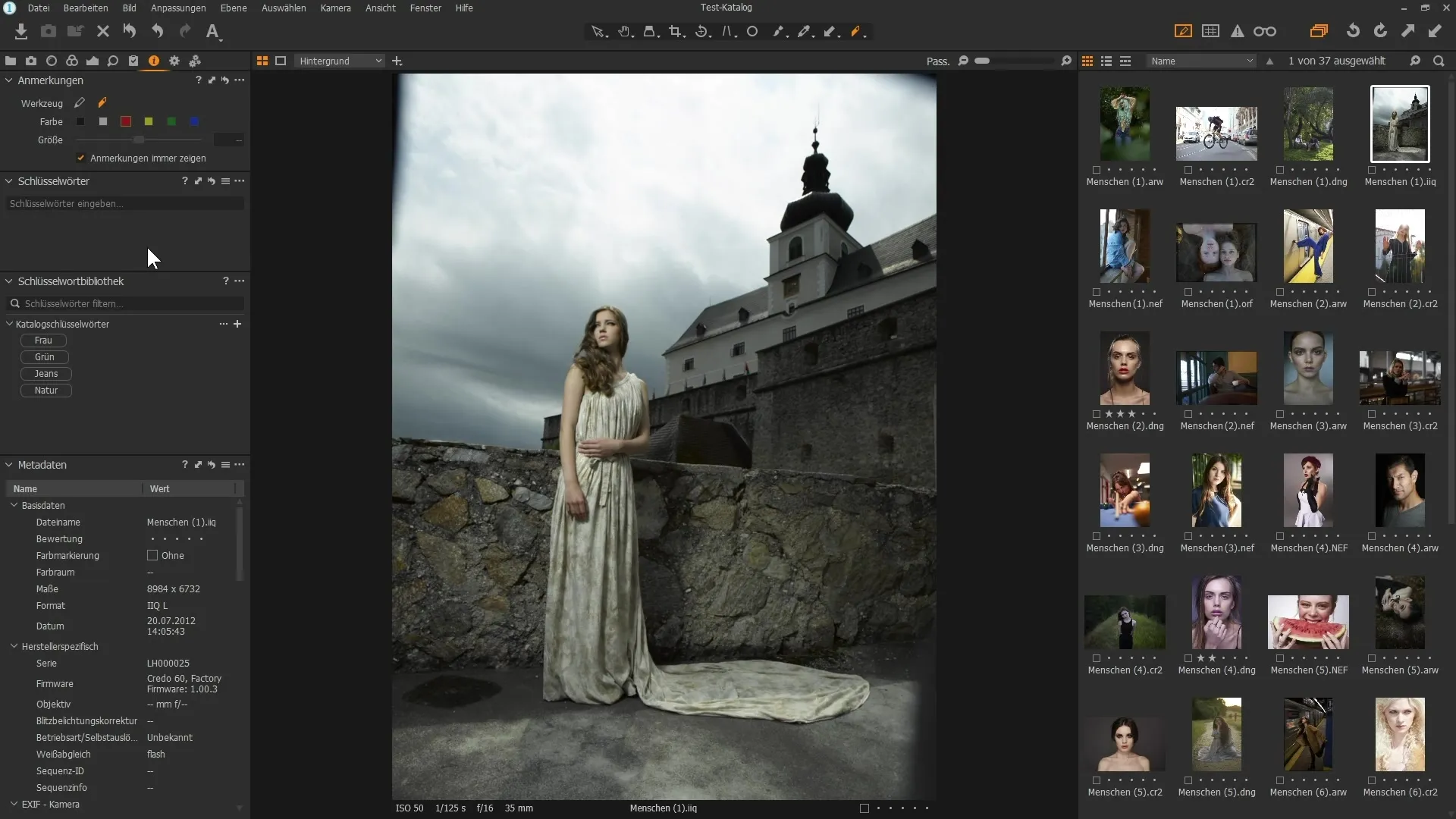
Βήμα 6: Προσαρμογή μεταδεδομένων μιας εικόνας
Επιλέξτε την εικόνα της οποίας τα μεταδεδομένα θέλετε να προσαρμόσετε. Εάν έχετε επιλέξει πολλές εικόνες, βεβαιωθείτε ότι η κύρια εικόνα είναι ενεργή. Τώρα μπορείτε να προσαρμόσετε τα μεταδεδομένα όπως το όνομα αρχείου, την αξιολόγηση και τις τεχνικές λεπτομέρειες. Αυτές οι πληροφορίες είναι σημαντικές όχι μόνο για την οργάνωση, αλλά και για εκείνους που μαθαίνουν τη φωτογραφία.
Βήμα 7: Προσθήκη στοιχείων επικοινωνίας
Στα μεταδεδομένα μπορείτε επίσης να αποθηκεύσετε στοιχεία επικοινωνίας, εισάγοντας το όνομα, τη διεύθυνση και άλλες πληροφορίες όπως αριθμούς τηλεφώνου. Αυτές οι πληροφορίες είναι χρήσιμες όταν μοιράζεστε τις εικόνες online και περιμένετε αιτήσεις από ενδιαφερόμενους.
Βήμα 8: Αποθήκευση προκαθορισμένων ρυθμίσεων
Για να εξοικονομήσετε χρόνο, μπορείτε να αποθηκεύσετε μια προκαθορισμένη ρύθμιση για τα μεταδεδομένα. Κάντε κλικ στο εικονίδιο του χάμπουργκερ για να αποθηκεύσετε τις προτιμήσεις του χρήστη. Έτσι μπορείτε να εφαρμόσετε τα ίδια μεταδεδομένα σε όλες τις νέες εισαγόμενες εικόνες κατά την εισαγωγή τους.
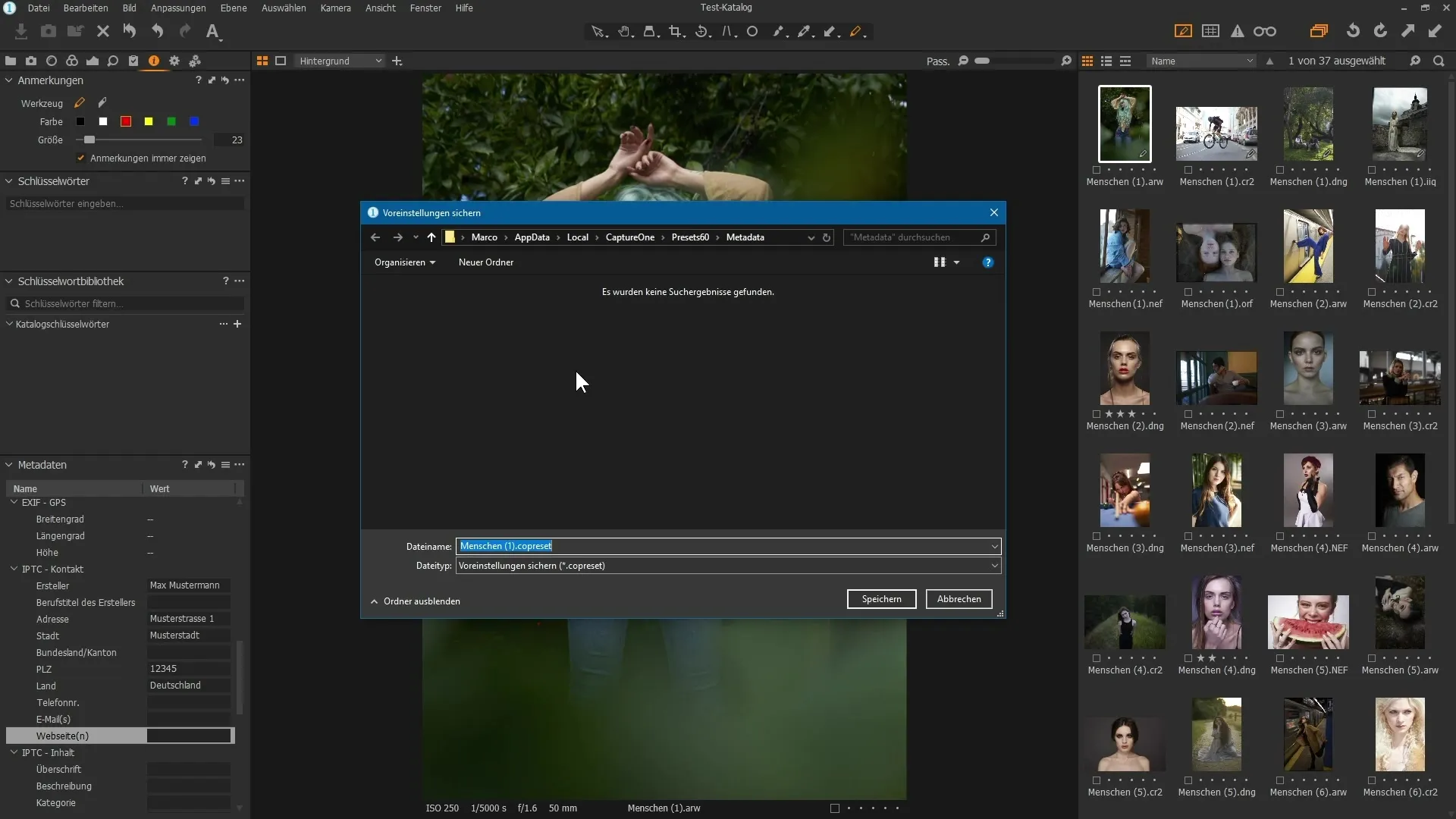
Βήμα 9: Εισαγωγή εικόνων
Για να εισαγάγετε μια εικόνα, επιλέξτε το αντίστοιχο εικονίδιο και φορτώστε εικόνες από το USB stick σας ή από άλλη θέση αποθήκευσης. Βεβαιωθείτε ότι η προκαθορισμένη ρύθμιση για τα μεταδεδομένα είναι ήδη ενεργή, ώστε να εφαρμοστεί στα νέα εισαγόμενα εικόνα.
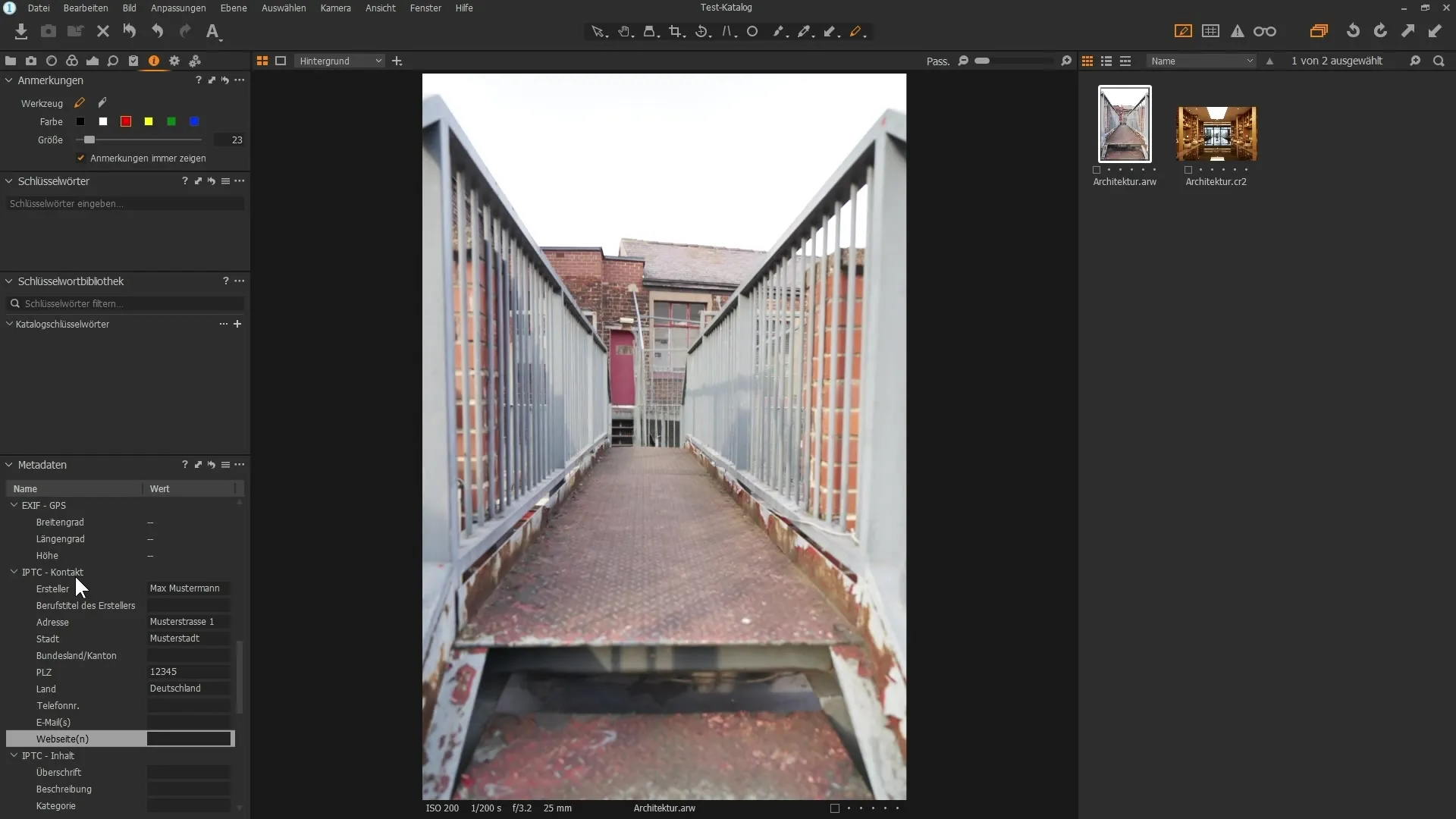
Βήμα 10: Σημαντική χρήση των μεταδεδομένων
Χρησιμοποιήστε τα μεταδεδομένα για να μπορείτε να φιλτράρετε και να ταξινομείτε τις εικόνες σας. Αυτό διευκολύνει την ταχεία επαναφορά της ερευνηθείσας εικόνας, με βάση αξιολογήσεις ή συγκεκριμένα χαρακτηριστικά. Να θυμάστε να αφιερώσετε χρόνο στη μεταφορά μεταδεδομένων ώστε να είναι όσο το δυνατόν πιο λεπτομερή.
Σύνοψη – Μεταδεδομένα στο Capture One Pro: Πώς να βελτιστοποιήσετε τις εικόνες σας
Η στοχευμένη εργασία με τα μεταδεδομένα στο Capture One Pro σας ανοίγει μια ποικιλία ευκαιριών για την οργάνωση και αξιολόγηση των εικόνων σας. Από σημειώσεις και λέξεις-κλειδιά έως στοιχεία επικοινωνίας – με αυτές τις δυνατότητες είστε σε θέση να διαχειριστείτε αποδοτικά τη ψηφιακή σας φωτογραφία.
Συχνές ερωτήσεις
Πώς μπορούν τα μεταδεδομένα να βελτιώσουν την οργάνωση των εικόνων μου;Τα μεταδεδομένα βοηθούν στην κατηγοριοποίηση εικόνων και στην ταχεία αναζήτησή τους, βελτιώνοντας σημαντικά την οργάνωση.
Μπορώ να προσθέσω σημειώσεις στις εικόνες μου;Ναι, μπορείτε να σχεδιάσετε σημειώσεις απευθείας στις εικόνες για να δώσετε περαιτέρω πληροφορίες ή οδηγίες.
Πώς αφαιρώ λέξεις-κλειδιά από τις εικόνες;Μπορείτε να αφαιρέσετε λέξεις-κλειδιά χειροκίνητα κάνοντας κλικ στο «x» δίπλα στη λέξη-κλειδί ή να τα επαναφέρετε όλα ταυτόχρονα.
Ποια είναι τα πλεονεκτήματα της αποθήκευσης στοιχείων επικοινωνίας στα μεταδεδομένα;Τα στοιχεία επικοινωνίας σας βοηθούν να σας προσεγγίσουν αν κάποιος επιθυμεί να χρησιμοποιήσει την εικόνα σας.
Πώς αποθηκεύω προκαθορισμένες ρυθμίσεις για τα μεταδεδομένα;Κάντε κλικ στο εικονίδιο του χάμπουργκερ στο Capture One Pro για να αποθηκεύσετε τις προτιμήσεις του χρήστη.


